
КАТЕГОРИИ:
Архитектура-(3434)Астрономия-(809)Биология-(7483)Биотехнологии-(1457)Военное дело-(14632)Высокие технологии-(1363)География-(913)Геология-(1438)Государство-(451)Демография-(1065)Дом-(47672)Журналистика и СМИ-(912)Изобретательство-(14524)Иностранные языки-(4268)Информатика-(17799)Искусство-(1338)История-(13644)Компьютеры-(11121)Косметика-(55)Кулинария-(373)Культура-(8427)Лингвистика-(374)Литература-(1642)Маркетинг-(23702)Математика-(16968)Машиностроение-(1700)Медицина-(12668)Менеджмент-(24684)Механика-(15423)Науковедение-(506)Образование-(11852)Охрана труда-(3308)Педагогика-(5571)Полиграфия-(1312)Политика-(7869)Право-(5454)Приборостроение-(1369)Программирование-(2801)Производство-(97182)Промышленность-(8706)Психология-(18388)Религия-(3217)Связь-(10668)Сельское хозяйство-(299)Социология-(6455)Спорт-(42831)Строительство-(4793)Торговля-(5050)Транспорт-(2929)Туризм-(1568)Физика-(3942)Философия-(17015)Финансы-(26596)Химия-(22929)Экология-(12095)Экономика-(9961)Электроника-(8441)Электротехника-(4623)Энергетика-(12629)Юриспруденция-(1492)Ядерная техника-(1748)
Редактор растровой графики Adobe Photoshop
В обширном классе растровых графических редакторов особой популярностью пользуется программа Photoshop компании Adobe. Программа Adobe Photoshop (АР) один из многочисленных пакетов для обработки, изменения, сохранения графических объектов.
Программа Photoshop позволяет работать с палитрой, калибровать, сканировать, импортировать и экспортировать рисунки, выделять области, контуры, редактировать, выбирать цвета, слои, каналы и маски, фильтры, размер изображения и его разрешение, преобразовать изображения. К этому можно добавить возможности цветокоррекции, цветоделения, печать изображения. Вид рабочего окна программы можно увидеть на рис. 2.19.
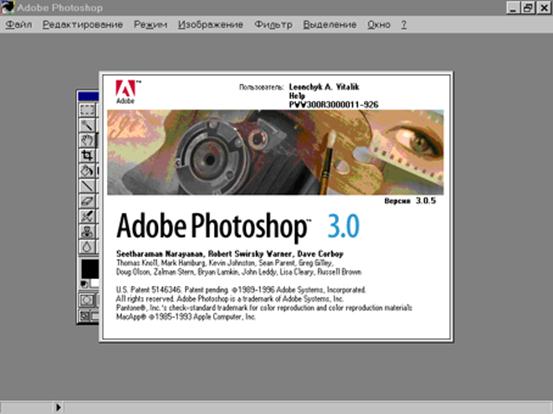
Рис. 2.19. Рабочее окно программы Photoshop
Редактор предлагает пользователю использовать набор палитр.
Палитра «Слои» используется для создания, копирования, объединения и удаления слоев, а также для создания слой-масок. Кроме этого, палитра позволяет управлять отображением отдельных слоев.
Палитра «Каналы» используется для создания, дублирования и удаления каналов, для определения их параметров, преобразования в самостоятельные документы, для объединения и формирования совмещенного изображения. Палитра «Каналы» позволяет также управлять отображением отдельных каналов на экране, делая их видимыми или невидимыми.
Палитра «Контуры» используется для создания, сохранения и обработки контуров.
Различные кисти, используемые для рисования и редактирования, представлены в палитре «Кисти». По умолчанию предлагаются несколько размеров круглых кистей. Adobe Photoshop сохраняет характеристики кистей для каждого инструмента в отдельности. Каждый инструмент (кроме инструментов «перемещение» и «текст») характеризуется собственным набором параметров, который отображается в палитре «Параметры». Заголовок и содержимое этой палитры меняется в зависимости от выбранного на данный момент инструмента.
Палитра «Синтез» отображает цветовые значения текущих цветов переднего и заднего плана. С помощью «ползунков» имеется возможность отредактировать эти цвета в одной из предложенных цветовых систем.
Палитра «Каталог» содержит набор доступных для использования цветов. Пользователю предоставляется выбор цвета переднего и заднего плана из имеющихся вариантов, либо возможность создать заказную палитру путем добавления или удаления цветов. Все выбранные наборы цветов сохраняются для последующего использования в других изображениях.
Палитра «Дизайн» представляет собой планшет, который используют для произвольного смешивания цветов. Здесь допускается пользоваться любыми рисующими инструментами. Для просмотра содержимого палитры могут применяться инструменты «масштаб» и «рука».
Палитра «Инфо» отображает информацию об активном инструменте и о цветовых координатах в активной точке курсора.
Палитра «Команды» позволяет одним щелчком мыши выбирать наиболее часто используемые команды. Когда палитра «Команды» открыта на экране, щелчок мыши на любой из содержащихся в ней команд приводит к выполнению соответствующей операции или к открытию соответствующего диалогового окна. По умолчанию в программе Adobe Photoshop выбраны несколько команд, за которыми закреплены функциональные клавиши. В программное обеспечение Adobe Photoshop включено несколько специализированных палитр «Команды». Они содержат команды, применяемые для выполнения допечатных задач, коррекции цвета и манипулирования изображениями.
«лассо»
«перемещение»
«масштаб»
«текст»
«градиент»
«пипетка»
«карандаш»
«кисть»
«палец»
«осветлитель/затемнитель/губка»
«область»
«волшебная палочка»
«рука»
«рамка»
«заливка»
«линия»
«ластик»
«аэрограф»
«штамп»
«размытие/резкость»

Рис. 2.20. Панель инструментов.
На режим работы большинства рисующих и редактирующих инструментов влияют установки, заданные в палитрах «Кисти» и «Параметры».
Инструмент «аэрограф» позволяет окрашивать объекты без резких цветовых переходов. Он создает эффект рисования с помощью аэрозольного баллончика или распылителя. Этот инструмент дает гораздо более мягкие штрихи, чем инструмент «кисть». Чтобы получить более сочный цвет, можно нанести на одну и ту же область несколько штрихов.
Инструмент «кисть» создает в изображении мягкие мазки, границы которых менее жесткие, чем у инструмента «карандаш», но и не такие размытые, как у «аэрографа».
Инструмент «штамп» позволяет воспроизводить точные или модифицированные копии изображения в том же изображении, либо в другом документе. По умолчанию инструмент использует в качестве шаблона для копирования целого изображения.
Инструмент «палец» имитирует смазывание сырой краски пальцем. Этот инструмент «берет» цвет в начале штриха и «протаскивает» его в направлении перемещения курсора.
Инструмент «размытие/резкость» позволяет либо смягчать слишком резкие границы или области в изображении, уменьшая контраст между деталями, либо повышать четкость изображения, делая слишком мягкие границы более резкими.
Инструмент «осветлитель/затемнитель/губка» позволяет осветлять или затемнять отдельные области изображения и изменять насыщенность цветов.
Действие инструментов «осветлитель» и «затемнитель» основано на традиционной фотографической технике уменьшения или увеличения экспозиции на отдельных участках отпечатка. Чтобы ограничить доступ света к определенным участкам изображения, фотограф использует специальные непрозрачные маски (экраны) и увеличивае т или уменьшает время экспонирования.
Инструмент «заливка» перекрашивает все пикселы, смежные с исходным пикселом (т.е. с пикселом, на котором был произведен щелчок мышью) и сопоставимые с ним по цвету. Можно задать режим заливки и степень непрозрачности заполнителя, определить диапазон цветов, которые должны быть подвергнуты заливке, а также выбрать в качестве заполнителя цвет переднего плана или образец. Кроме того, для заливаемой области может быть задано сглаживание границы.
Инструмент «рука» используется для просмотра изображения, не уместившегося целиком в активном окне.
Инструмент «градиент» позволяет выполнять градиентную заливку с плавным переходом от цвета переднего плана к фоновому цвету или к прозрачному состоянию. Если не выделить в изображении никакую область, то инструмент «градиент» выполнит заливку всего изображения.
Инструмент «пипетка» позволяет брать образцы цвета в любых открытых изображениях (в том числе фоновых) и делать этот цвет новым цветом фона или переднего плана. Можно брать образец цвета как из активного изображения, так и из любого другого (не делая его активным).
Инструмент «область» позволяет выделять в изображении фрагменты прямоугольной и овальной формы; границы выделенного фрагмента задаются перемещением мыши.
Инструмент «лассо» позволяет выделять в изображении области произвольной формы путем обвода границ области с помощью мыши.
Инструмент «волшебная палочка» позволяет выделять фрагменты изображения на основе сходства цветов смежных пикселов. Этот инструмент удобен тем, что он позволяет выделять элементы изображения (например, красный цветок) без предварительного очерчивания их границ с помощью инструмента «лассо». При использовании этого инструмента Adobe Photoshop автоматически определяет, укладываются ли смежные пикселы в заданный диапазон цветовых оттенков.
Палитра цветов программы Adobe Photoshop (Color Picker) позволяет выбирать цвета переднего и заднего плана по спектральной шкале или определять координаты цветов с помощью числовых значений. Кроме того, палитра цветов позволяет выбирать готовые цвета, основанные на цветовой модели CMYK, а также выбирать цвета в различных заказных цветовых системах.
Новый документ, созданный в программе Adobe Photoshop, состоит только из фона (заднего плана). Этот фон можно сравнить с холстом, на котором рисуется картина. Фон может быть белым, либо окрашенным в текущий цвет заднего плана.
Можно добавить в документ один или несколько слоев, которые можно сравнить с листами абсолютно прозрачной пленки, сложенными в стопку поверх фона. Если слой не содержит никаких изобразительных элементов, то сквозь него будут видны все остальные слои и задний план. Слои дают возможность редактировать отдельные элементы изображения независимо от других объектов. Можно рисовать, редактировать, вклеивать, маскировать и перемещать содержимое одного слоя, не опасаясь запортить графические элементы, расположенные на других слоях. Все слои в документе имеют одно и то же количество пикселов, одинаковое число каналов и общий цветовой режим.
Adobe Photoshop использует каналы в двух целях: для хранения цветовой информации и для хранения областей. Цветовые каналы создаются автоматически при открытии нового документа. Их количество зависит от цветовой модели, выбранной для описания изображения. Например, любое RGB-изображение имеет три предопределенных канала: красный, зеленый и синий. В документе также имеется совмещенный канал, в котором все цвета отображаются вместе.
Можно создавать в любом документе Adobe Photoshop дополнительные каналы (так называемые альфа-каналы). Альфа-каналы используются для хранения масок и для создания новых изображений с помощью специальных команд, выполняющих вычислительные операции над каналами. В процессе изменения цветов или применения фильтров и других эффектов к целому изображению, маски позволяют изолировать и защитить от модификации отдельные его фрагменты. Математическая обработка дает возможность комбинировать каналы различными методами на основе пересчета цветовых значений пикселов.
Размер файла, содержащего альфа-каналы, напрямую зависит от информации о каждом пикселе в канале. Добавление к изображению нового альфа-канала увеличивает размер файла, причем всегда на величину, равную объему одного канала. Это означает, что добавление альфа-канала к RGB-изображению увеличивает размер файла на одну треть, а в CMYK-изображении на четверть.
Фильтры, встроенные в программу Adobe Photoshop, позволяют применять к изображению различные специальные эффекты. С их помощью можно создавать мозаичные эффекты, случайным образом перераспределять цветовые значения пикселов (добавлять или уменьшать шум), имитировать присутствие различных источников света, произвольно деформировать изображения, а также получать многие другие интересные визуальные эффекты. Кроме того, «Заказной фильтр» позволяет создавать и сохранять собственные уникальные эффекты, а затем применять их в других изображениях.
Программа Adobe Photoshop позволяет изменять графическое разрешение по многим параметрам.
|
|
Дата добавления: 2014-01-06; Просмотров: 2278; Нарушение авторских прав?; Мы поможем в написании вашей работы!